Slik fikser du Netflix lyd og video ute av synkronisering i 2022
Ser på filmer og nettserier på Netflix er alltid en glede. Og Netflix er designet på en måte at du neppe vil møte et problem å bruke det.
Men noen ganger helt ut av det blå når du ser favorittserien eller filmen din, merker du det Netflix lyd og video ute av synkronisering. Dette kan være veldig irriterende når du har begrenset tid til det se Netflix på grunn av din travle timeplan og all den tiden blir bortkastet på å fikse problemet. Men å fikse synkroniseringsproblemet er mye enklere enn du tror det er.
Derfor kom vi opp med noen triks for å hjelpe deg fikse Netflix-lyd- og videosynkroniseringsproblemet på ulike enheter.
NOTAT: Trinnene utføres med en Android-enhet, Vivo V15 kjører på versjon 9.0 og iOS-trinn gjøres med iPhone 7 som kjører på versjon 13.6.1.
innhold
Løser Netflix lyd- og videosynkroniseringsproblem
Avslutt og åpne filmen/showet på nytt
Før du prøver noe annet, bør du prøve å fikse problemet ganske enkelt avslutter gjeldende show der du står overfor synkroniseringsproblemet. Når du går ut av showet/filmen, åpne et annet show for å sjekke om problemet er med alle Netflix-filmene eller bare appen du bruker.
Hvis det andre programmet fungerer som det skal, gå tilbake til filmen der du sto overfor problemet, og problemet med Netflix-lyd ute av synkronisering bør løses nå.
Gjelder på alle enheter men trinnene som skal følges kan være forskjellige.
Avslutt og åpne appen på nytt
Noen ganger gjør Netflix-appen eller ønsket film det ikke blir lastet ordentlig som kan gjøre Netflix ut av synkronisering. Og hvis det ikke fungerte for deg å avslutte og gjenåpne showet avslutte og åpne appen på nytt kan løse synkroniseringsproblemet.
Bare å avslutte appen vil fortsatt la appen fungere i bakgrunnen.
Så for å lukke appen helt, må du må stoppe den fra å kjøre i bakgrunnen.
For dette trenger du bare å trykke på Hamburger ikon på bunnen av enheten din og sveip opp Netflix-appen. Åpne nå Netflix-appen på nytt og åpne videoen der du sto overfor problemet. Forhåpentligvis fungerer videoen og lyden nå hånd i hånd.
Gjelder på alle enheter men trinnene som skal følges kan være forskjellige.
Start enheten på nytt
Et annet hack som muligens kan løse synkroniseringsproblemet i Netflix er starter enheten på nytt og åpner Netflix igjen. Dette trikset er aktuelt for å løse mange problemer på enheten din som kommer fra ingensteds.
1. Trykk lenge på Power-knappen av din Android- eller iOS-smarttelefon og bekrefte at du vil slå av telefonen.
2. Slå nå på telefonen ved å lang trykking samme strømknapp.
3. Start Netflix igjen og åpne videoen på nytt der du sto overfor problemet. Mest sannsynlig vil problemet løses.
Gjelder på alle enheter men trinnene som skal følges kan være forskjellige.
Se etter oppdateringer
Noen ganger er problemet ikke med videoen, men programvaren på enheten din. Og ikke bare Netflix, mange apper på enheten vil hindre ytelsen deres bare fordi enheten din har ikke siste oppdatering. Så for at Netflix-videoene dine skal fungere riktig, må du oppdatere smarttelefonen/PC-enheten til den siste oppdateringen.
Sjekker oppdateringer på Android
For å sjekke oppdateringer på Android-enheten din, gå til innstillinger på telefonen og trykk på System oppdatering alternativ. Hvis det kommer en oppdatering, vil enheten din informere deg om det.

Sjekker oppdateringer på iPhone
1. Du kan se etter oppdateringer på din iPhone inne i innstillinger app.

2. Inne i Innstillinger, trykk på general.

3. Deretter må du velge programvare~~POS=TRUNC alternativet.

4. På denne skjermen vil du se om din iPhone må oppdateres med den nye versjonen på not. Hvis det er en oppdatering tilgjengelig, kan du laste ned og installere den.
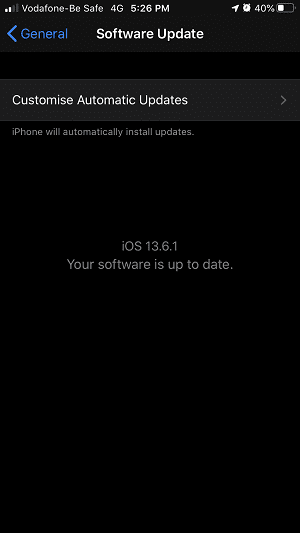
Når oppdateringen er fullført, åpne Netflix igjen og sjekk om lyd-videoen fortsatt er ute av synkronisering eller ikke. Mest sannsynlig vil du ikke møte problemet med Netflix-videoen din lenger.
Sjekke oppdateringer på Windows 10 PC
Hvis du bruker Netflix på PC-en med Windows 10, så er dette hva du må gjøre.
1. Trykk på Windows-tasten på tastaturet og velg innstillingsikon.

2. Klikk nå på Oppdatering og sikkerhet alternativet.

3. Inne i Windows Update, vil du tydelig se om PC-en din trenger en oppdatering eller ikke.

Hvis PC-en din trenger en oppdatering, gjør det og åpner Netflix på nytt. Filmen din skal fungere skikkelig nå.
Gjelder den iOS-, Android- og PC-enheter.
Endre lydinnstillinger på Apple TV
Hvis du ser Netflix on Apple TV så kan synkroniseringsproblemet løses ved å gjøre noen endringer i lydinnstillinger.
Apple TV 2 og 3
1. velg innstillinger fra Apple TV-startskjermen.
2. Velg deretter Lyd og video og inne i det velg Dolby.
3. velg Auto etter det og prøv Netflix igjen.
Apple TV 4 og 5
1. Velg på startskjermen innstillinger.
2. Inne i innstillingene velger du Video og Audio.
3. velg Lydformat nå.
4. Deretter velger du Endre format.
5. Velg til slutt Bruk best tilgjengelig.
Åpne Netflix og prøv den videoen på nytt der du sto overfor problemet.
Spørsmål og svar
Hvorfor er lyden annerledes enn munner som beveger seg på Netflix?
Hvis lyden er annerledes enn lyd, betyr det at Netflix-videoen og -lyden er ute av synkronisering. Les innlegget vårt for å se hvordan du kan fikse det.
Hvorfor går Netflix-lyden ut av synkronisering?
Det kan være mange grunner til at Netflix-lyden din ikke stemmer overens med videoen. Problemet kan enten være med enheten din eller Netflix selv. I innlegget vårt snakker vi om 5 måter å fikse det på.
Bonustips for å løse Netflix lyd og video ute av synkronisering
Med tusenvis av fantastiske filmer og programmer tilgjengelig, blir du aldri lei av å se Netflix. Men plutselig når du står overfor et slikt problem, kan det virkelig skremme deg. Imidlertid er det like enkelt å løse synkroniseringsproblemet endre Netflix-videokvaliteten og det vil ikke ta mye av tiden din.
Som bonustips, vil vi gjerne dele med deg at det samme problemet også kan løses ved nedlasting av filmen/programmet offline. Bortsett fra det kan du til og med prøv å se samme Netflix TV-program eller film der du står overfor problemet på en hvilken som helst annen enhet.
Siste artikler